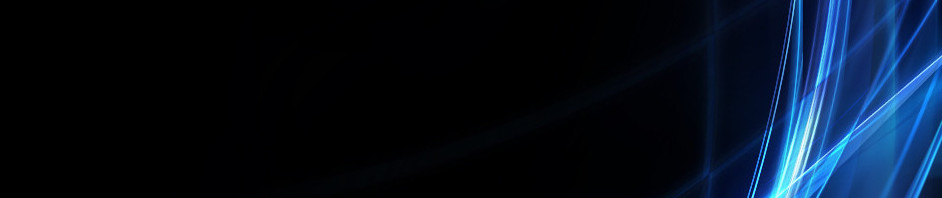LANGKAH-LANGKAH MEMBUAT ABSENSI ONLINE LEWAT ZOHO FROM
1. Buka aplikasi google chrome >>ketik zoho froms << pada kolom pencarian,pilih daftar gratis.
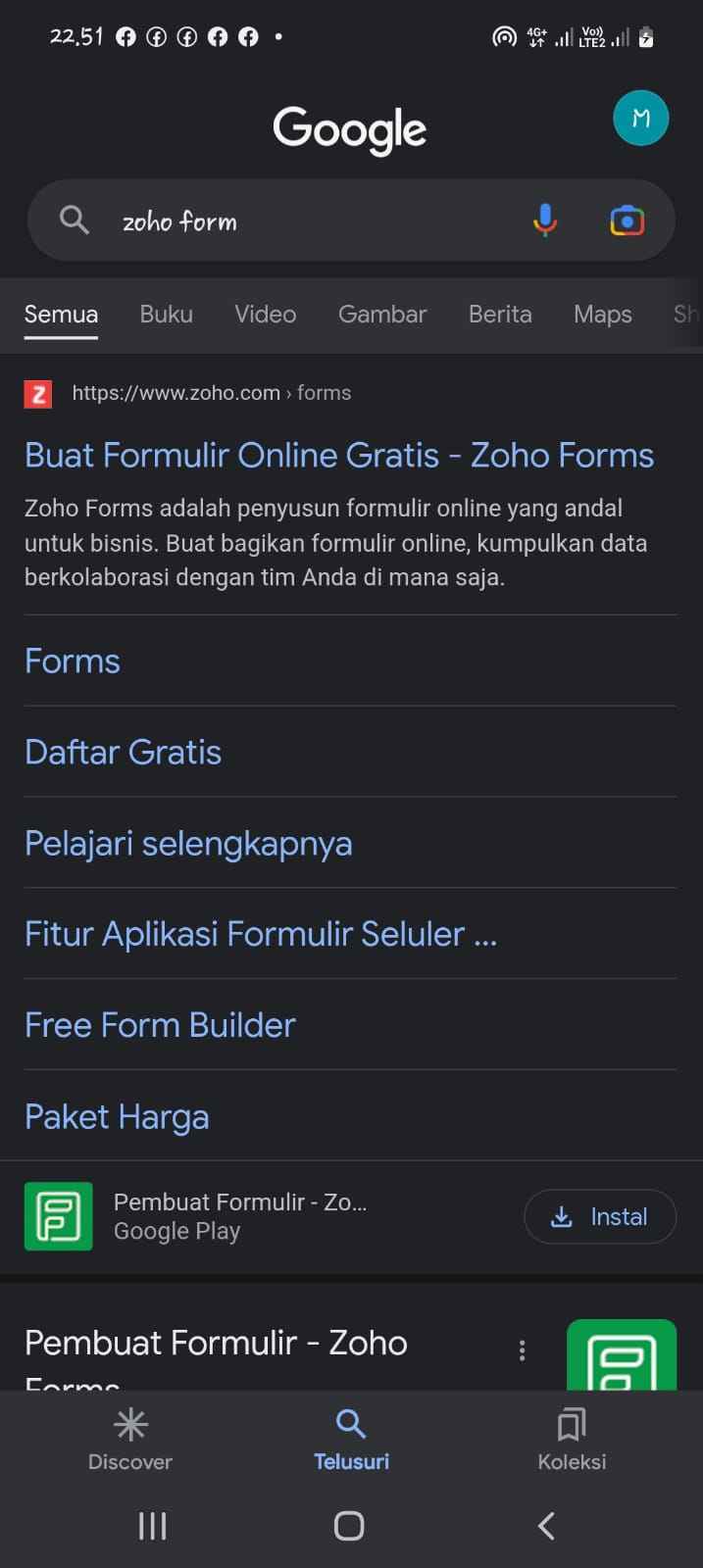
2. Setelah muncul tampilan seperti gambar dibawah ini lakukan >>pendaftaran akun<< terlebih dahulu,namun jika kamu sudah memiliki akun zoho forms maka klik >>masuk<<
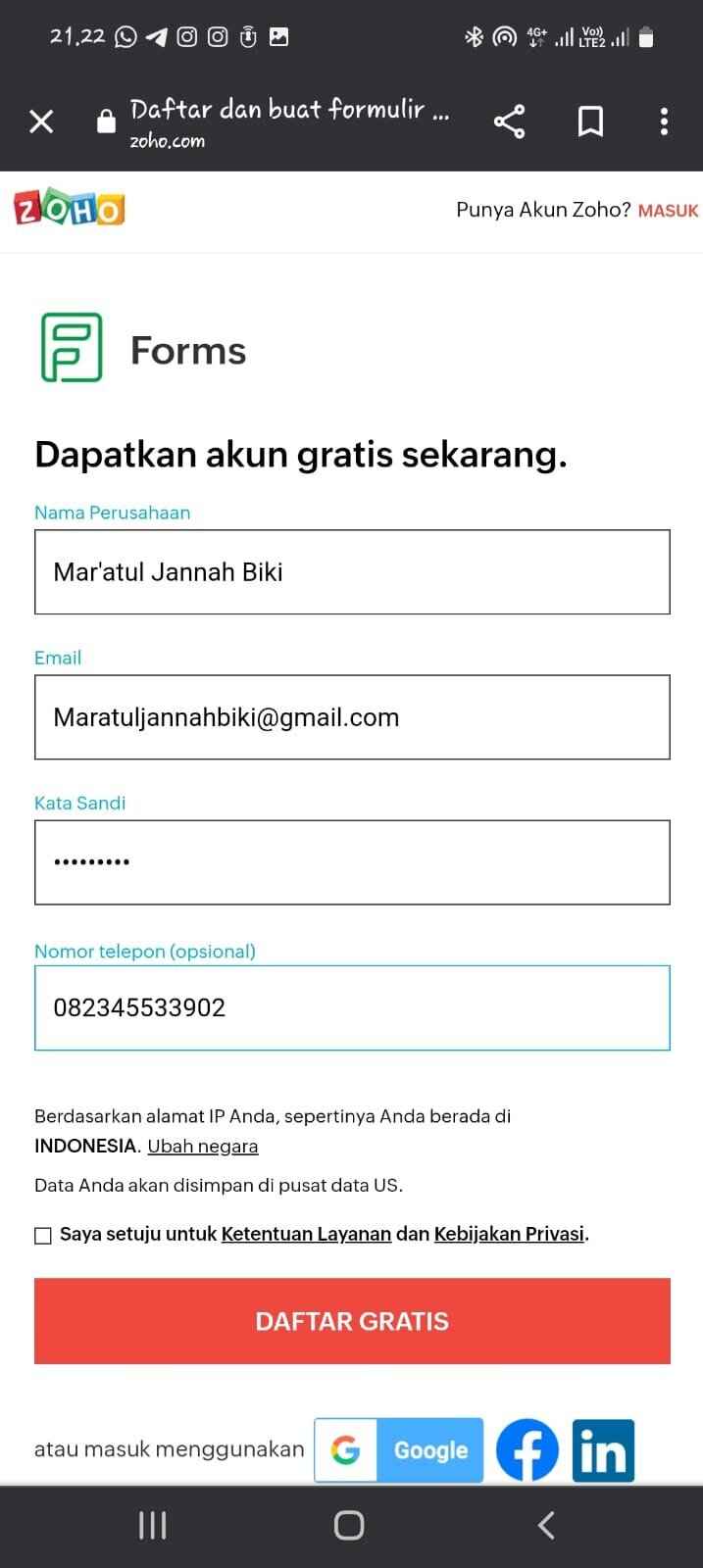
3. kita bisa langsung membuat absensi online menggunakan Zoho Form dengan mengklik "Lets Get Started
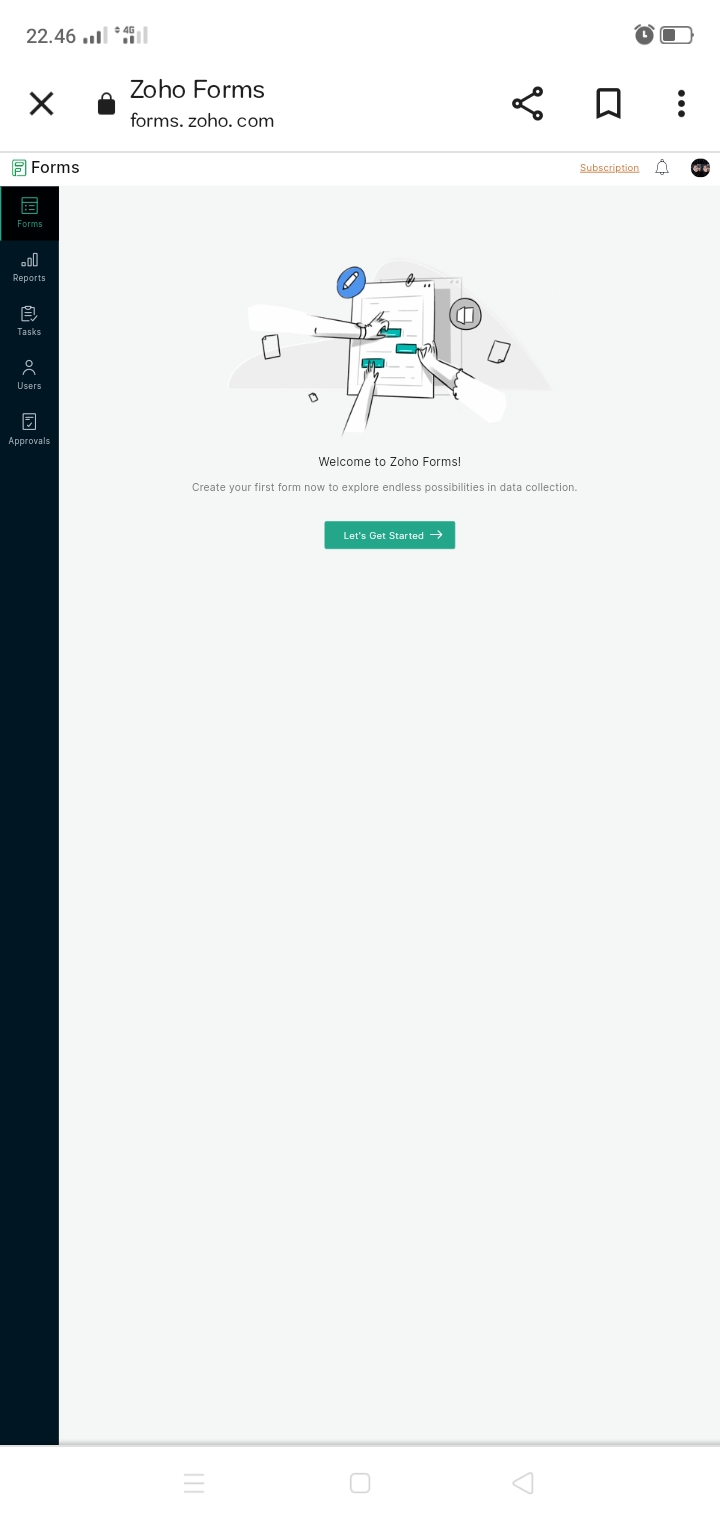
4. Setelah masuk ke Blank Form,klik ''Form Name'' untuk memasukan judul Absen dan ''Description'' untuk deskrptif Absen,kemudian klik ''Creat'' untuk masuk ke langkah selanjutnya.
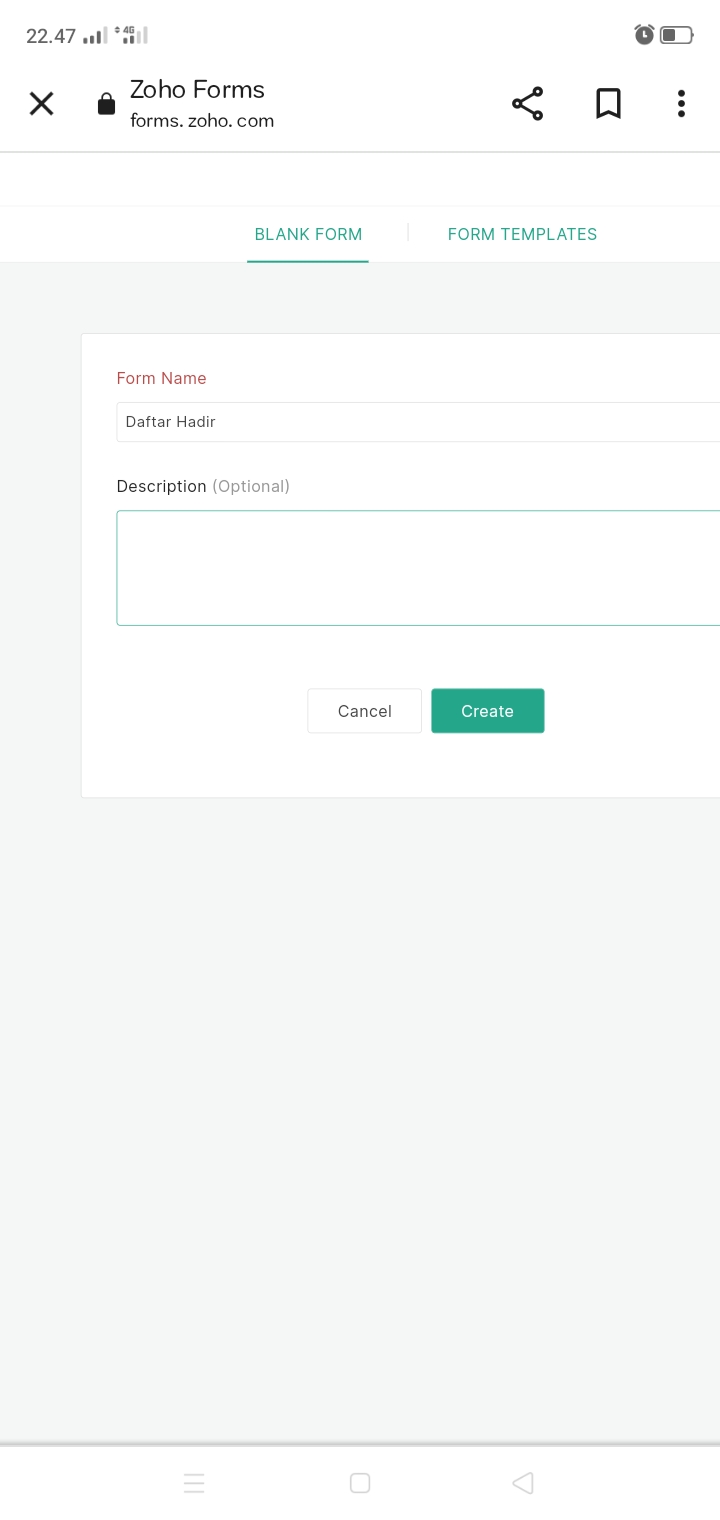
5. Klik >>New Form<< untuk memulai pembuatan Absensi
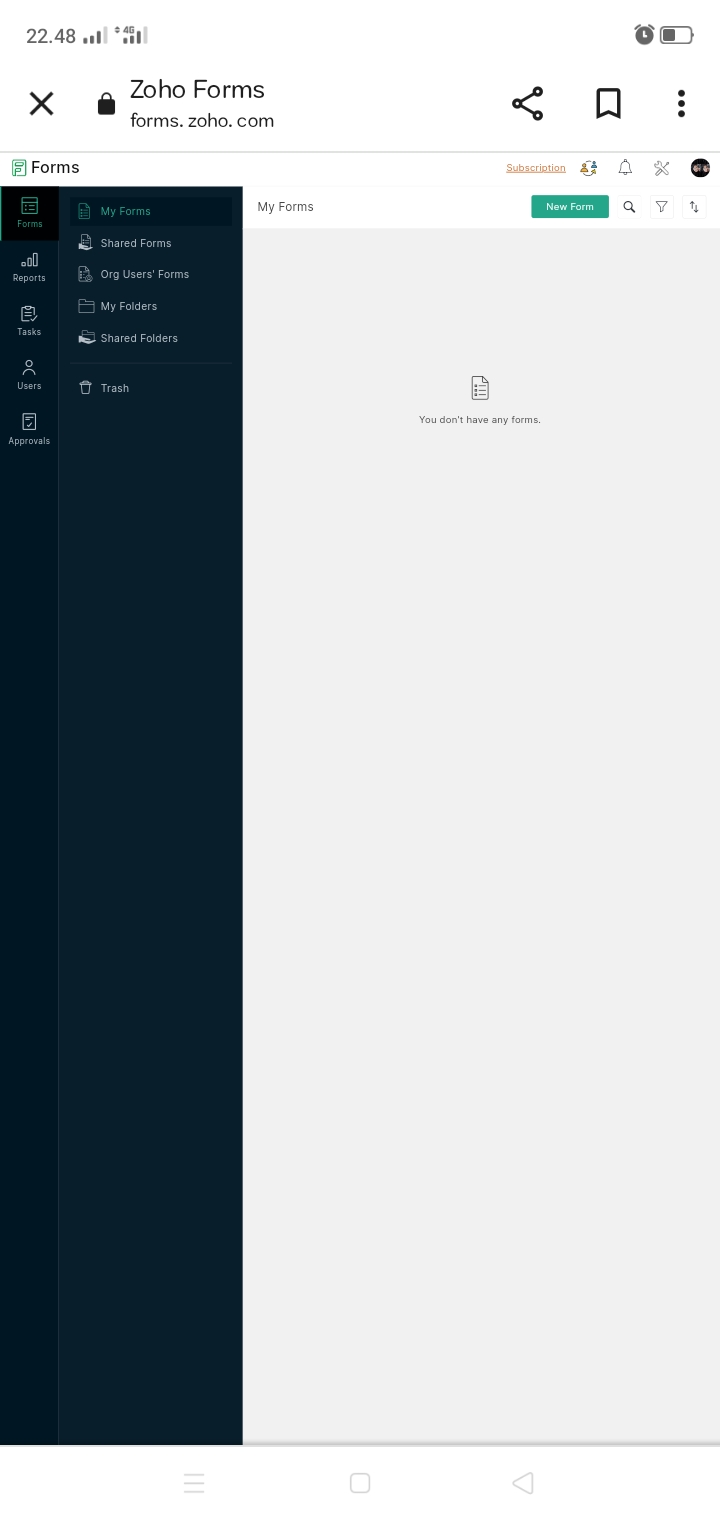
6.Selanjutnya klik ''Single Line''untuk membuat kolom Nama Dan jangan lupa mencetang "Mondatory"
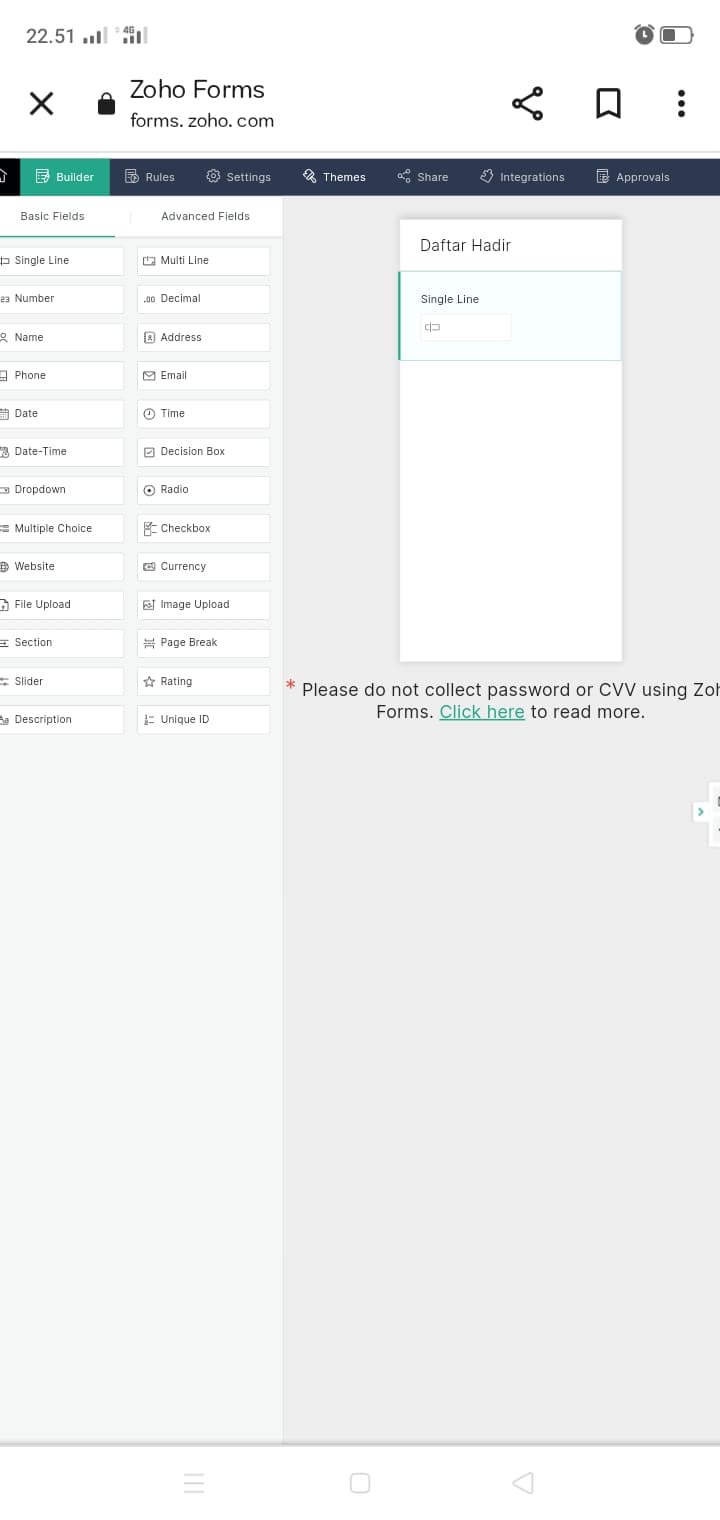
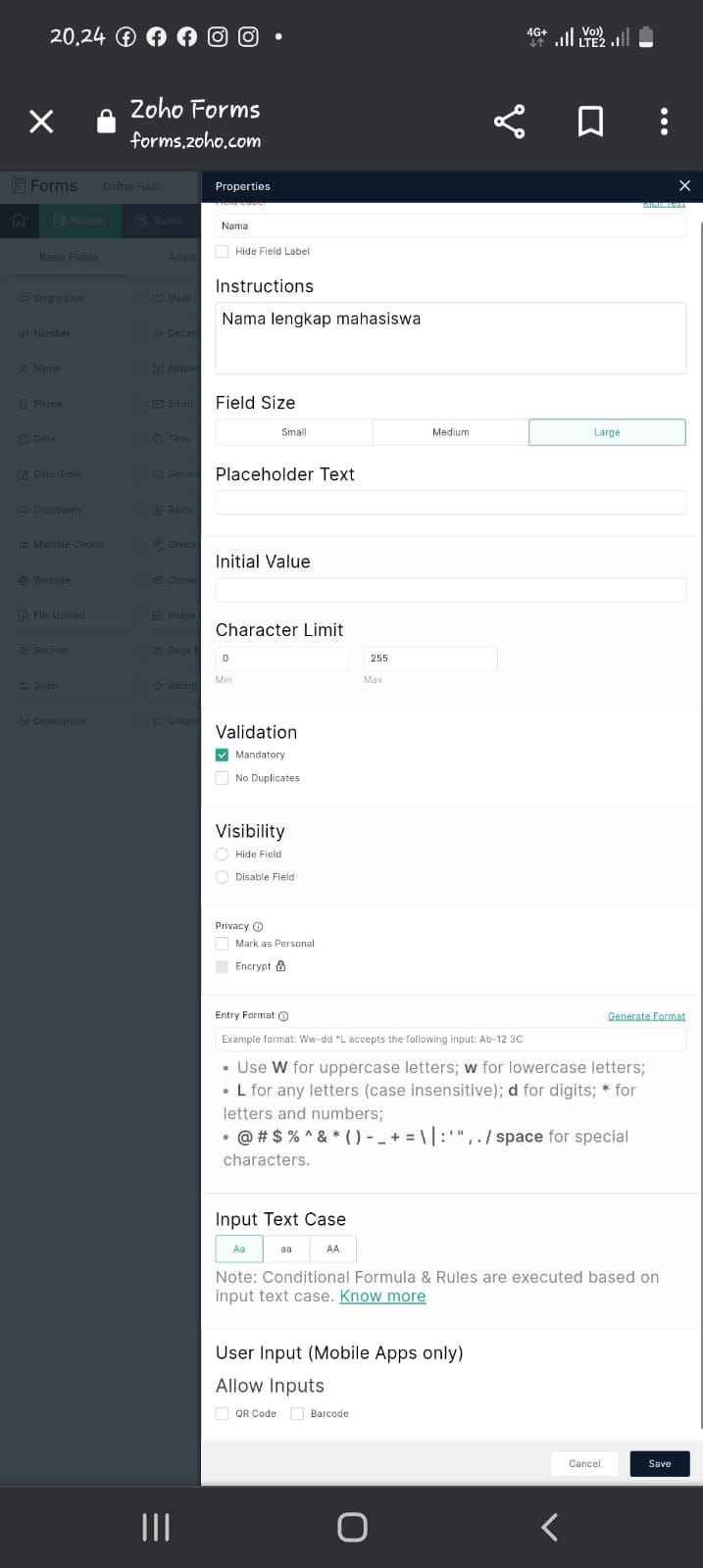
7.Klik ''Number'' untuk membuat kolom NIM /NISN Dan jangan lupa mencetang "Mondatory"
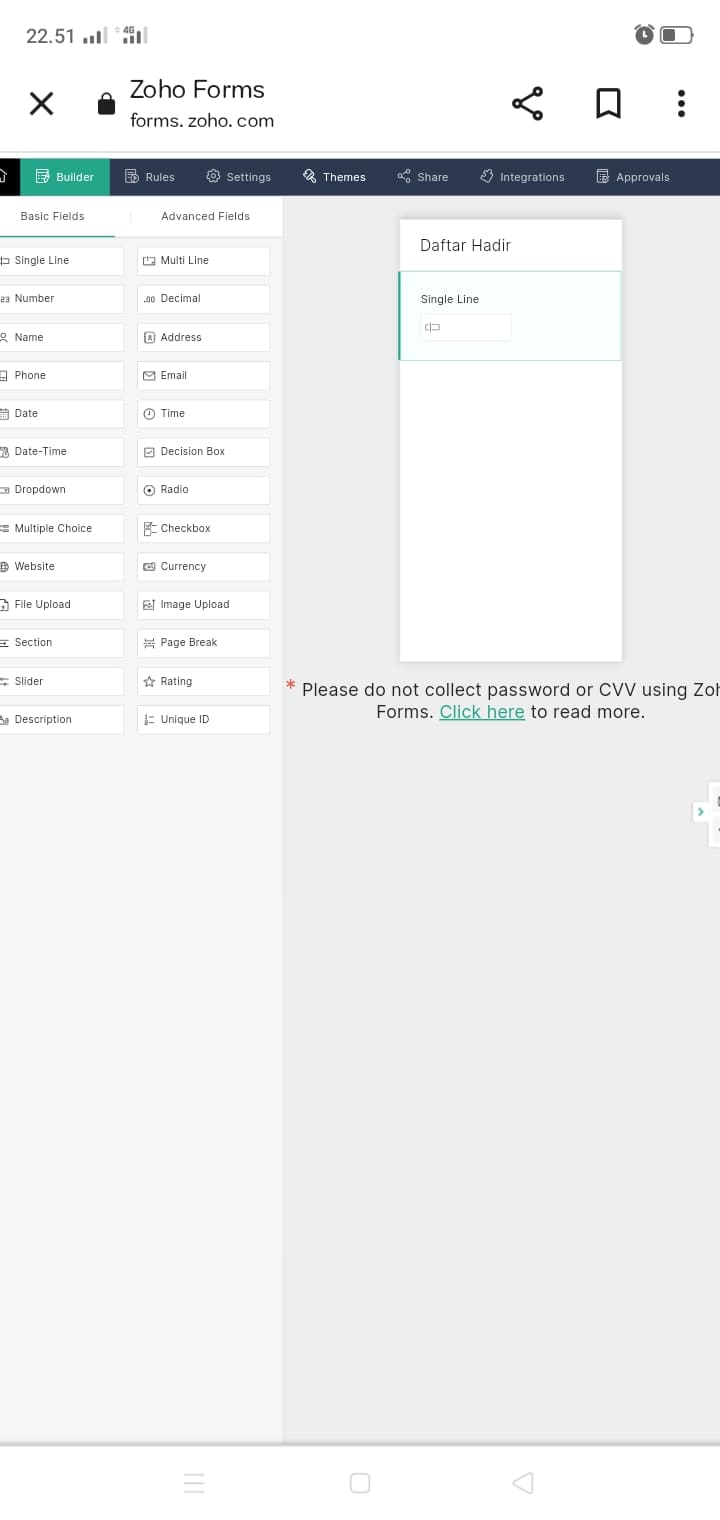
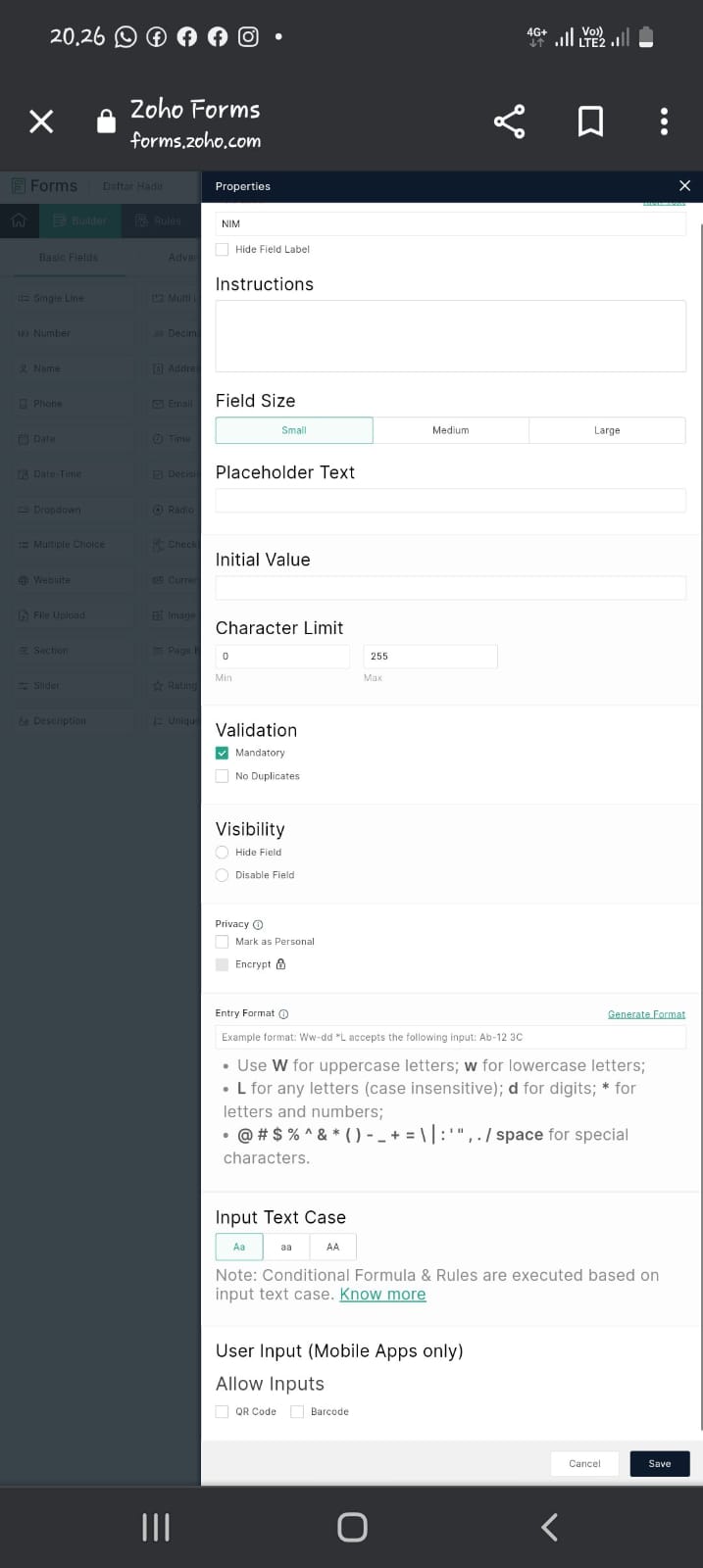
8.klik ''Single Line''untuk membuat kolom kelas Dan jangan lupa mencetang "Mondatory"
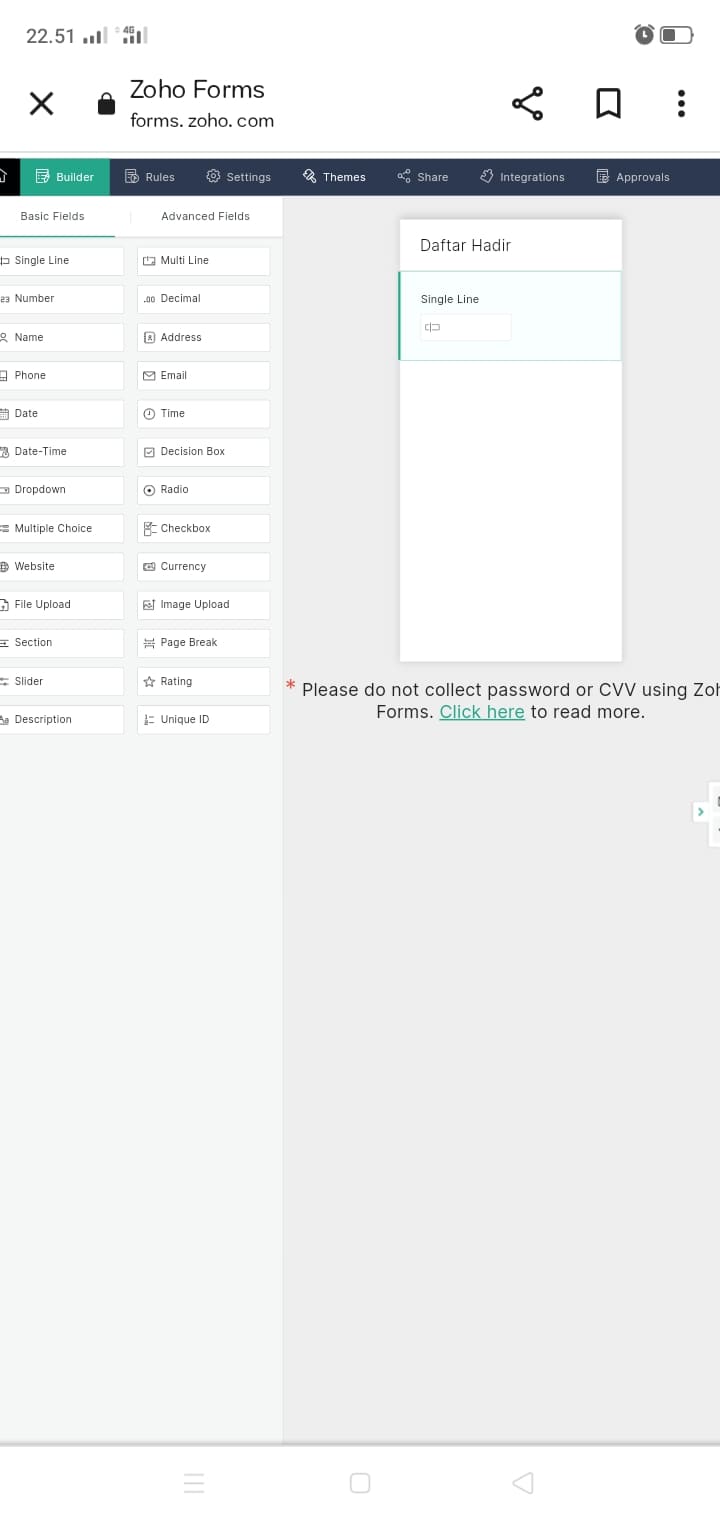
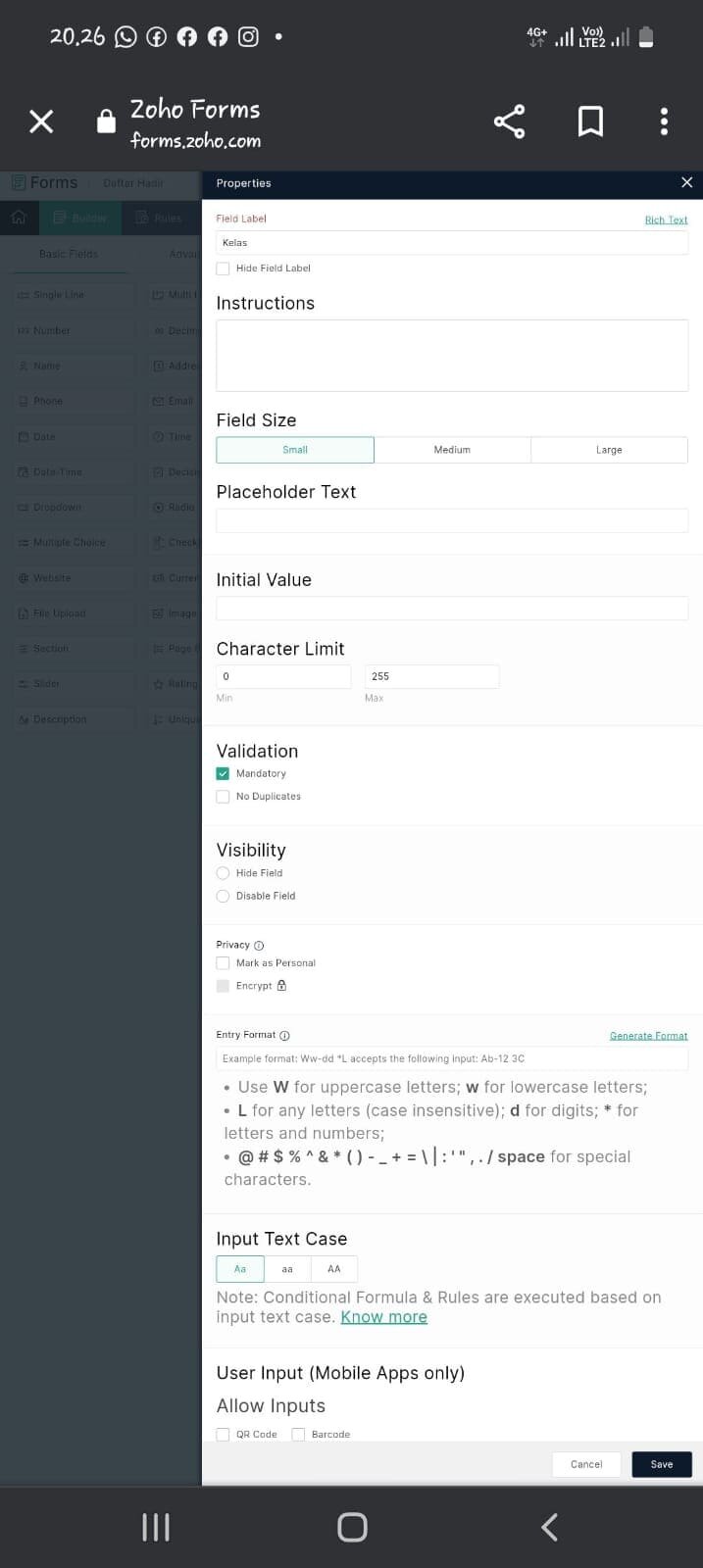
9. klik ''Phone ''untuk membuat kolom No handphone
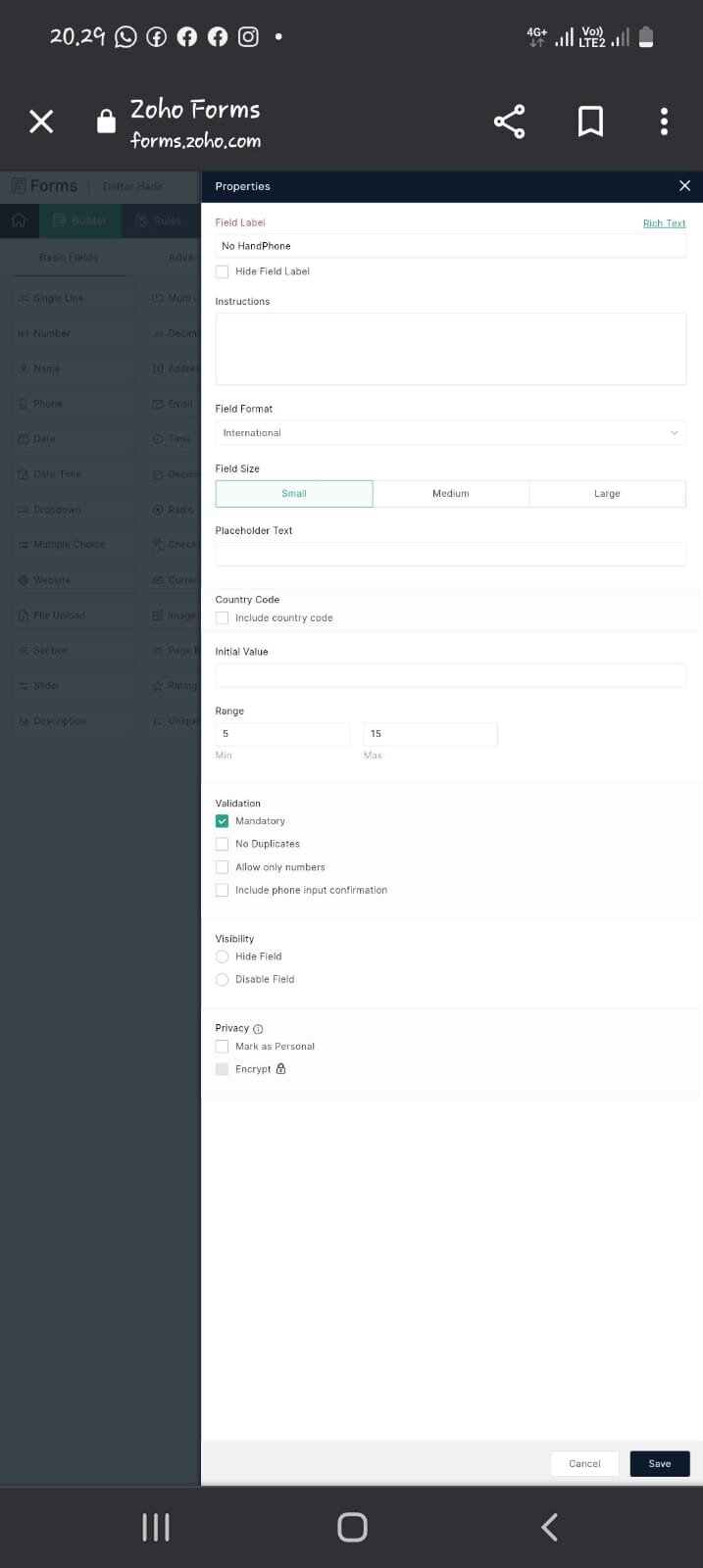
10. klik ''Single Line''untuk membuat kolom jurusan Dan jangan lupa mencetang "Mondatory"
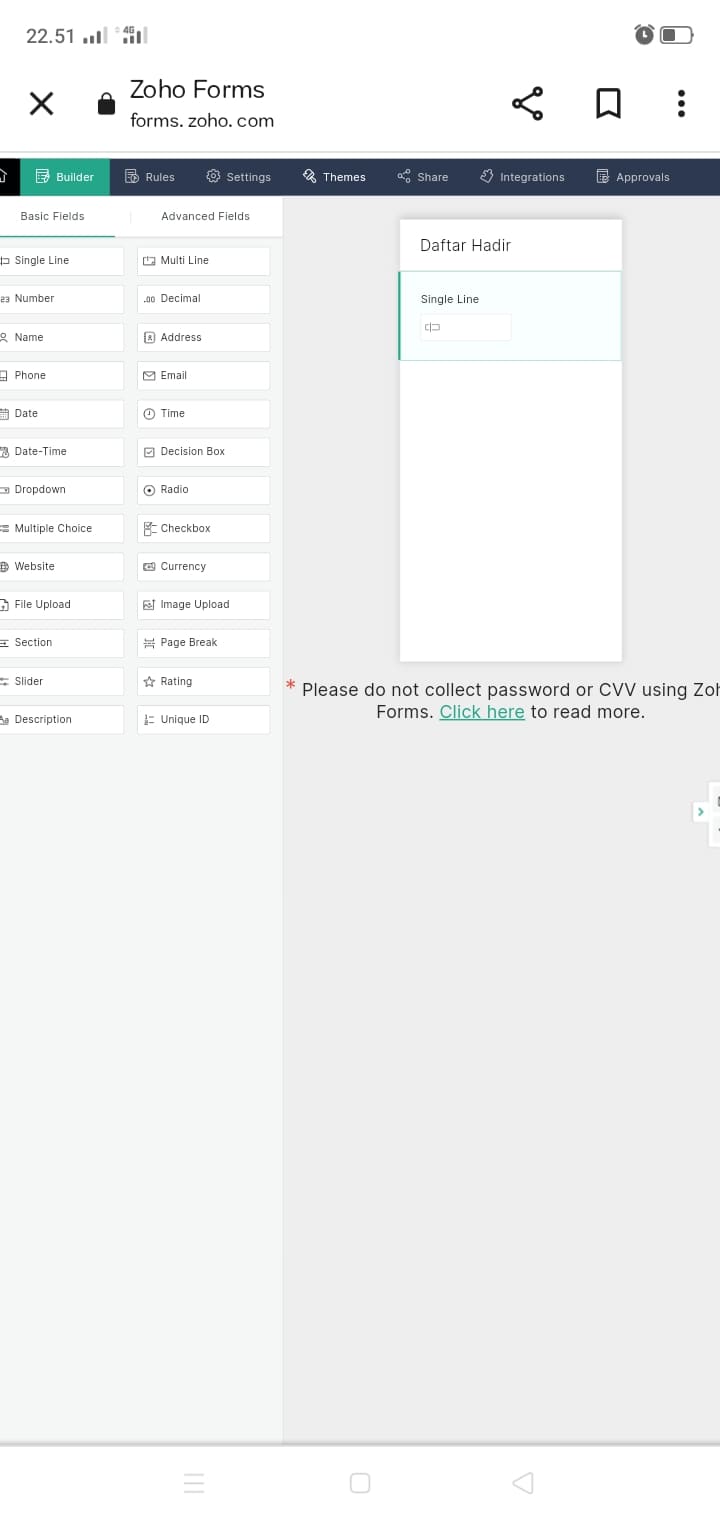
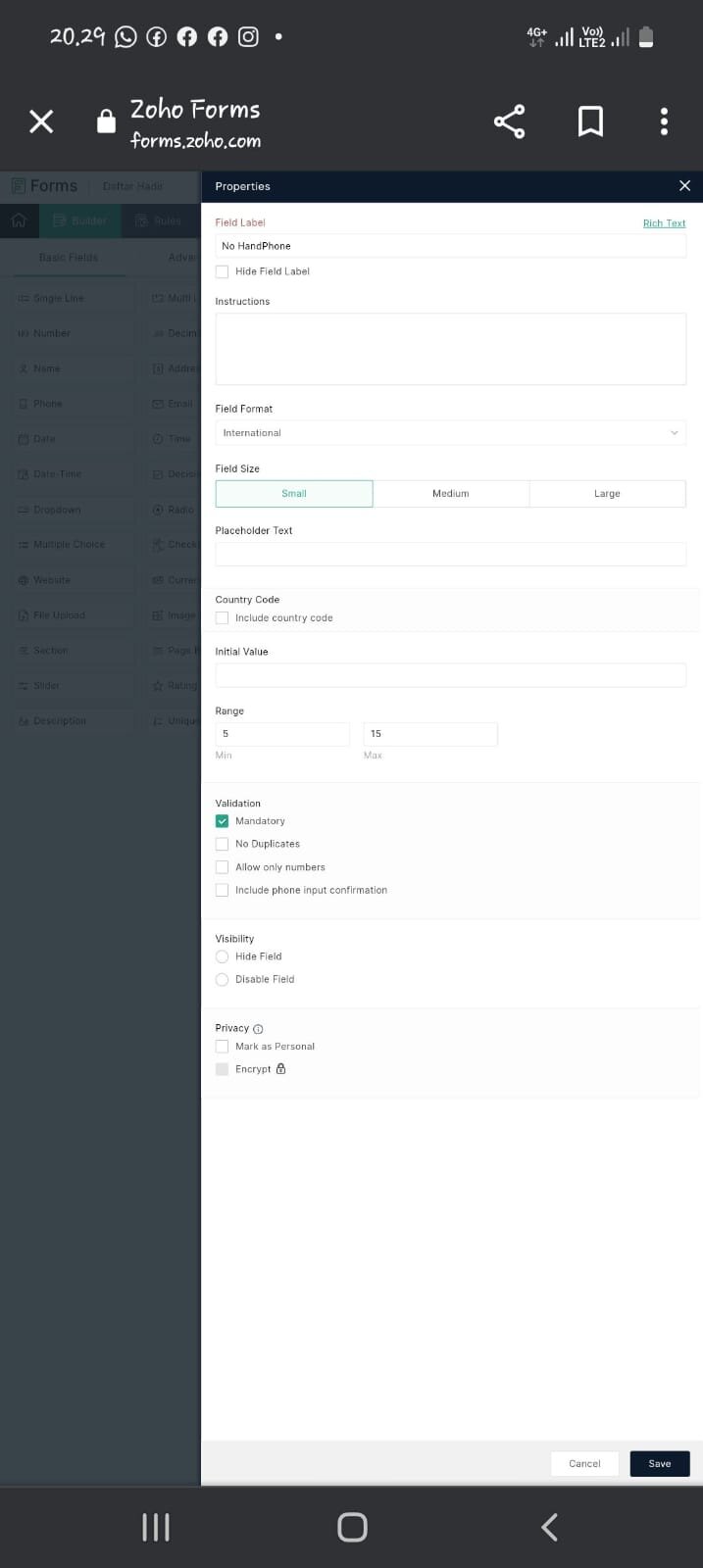
11.Untuk membuat kolom ''Foto kegiatan pembelajaran'' klik ''Image Upload''

12. Untuk membuat kolom Tanda Tangan klik ''Advanced Fields'' kemudian klik ''Signature' Dan jangan lupa mencetang "Mondatory"
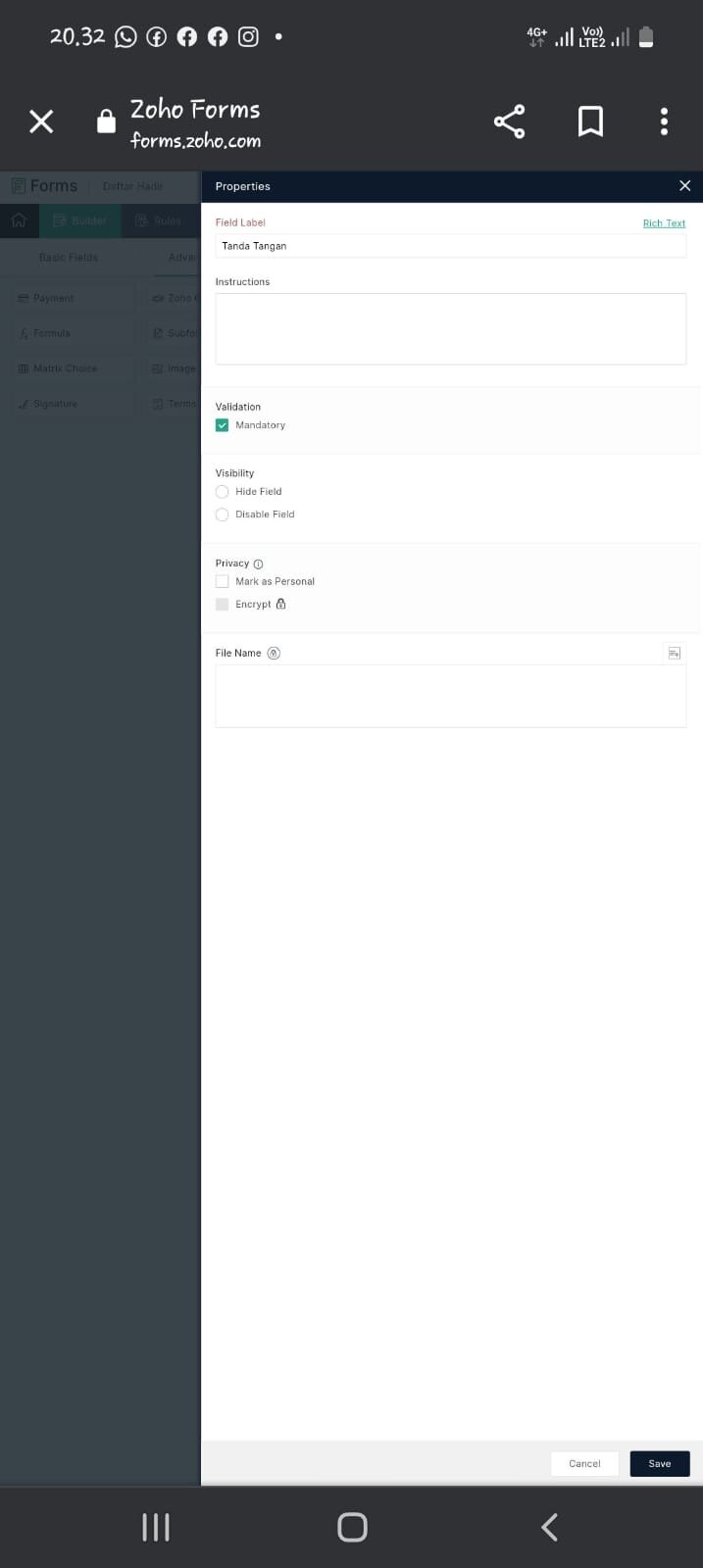
13. Untuk menerapkan tema pada tampilan Absen, klik ''Themes'' kemudian pilih tema yang kamu inginkan klik ''Apply'' untuk menerapkan tema.
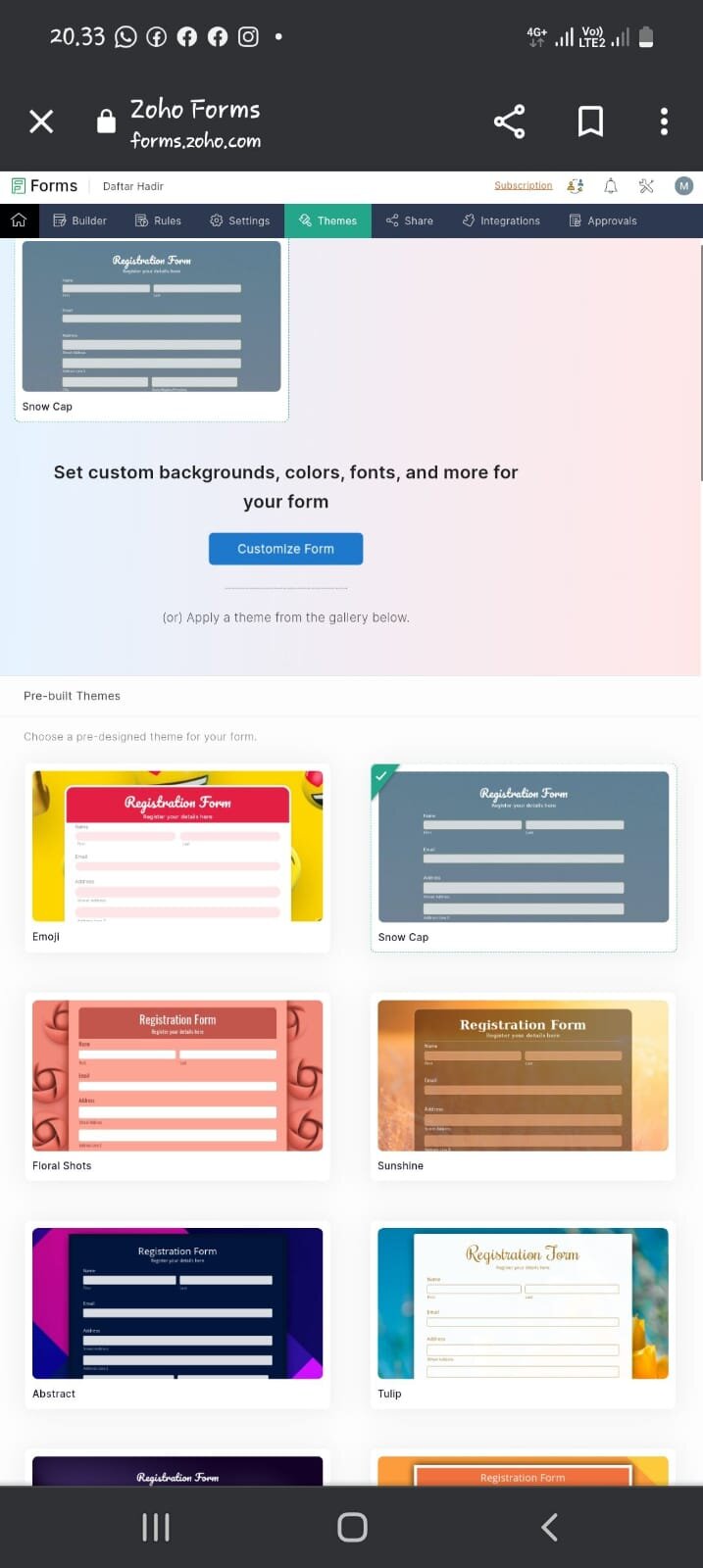
14.Langakah terakhir yaitu membagikan link Absensi pada siswa, klik ''Share'' kemudian dibawah terdapat kolom Form Permalink (URL) Absensi,salin link absen tersebut dan bagikan pada siswa.
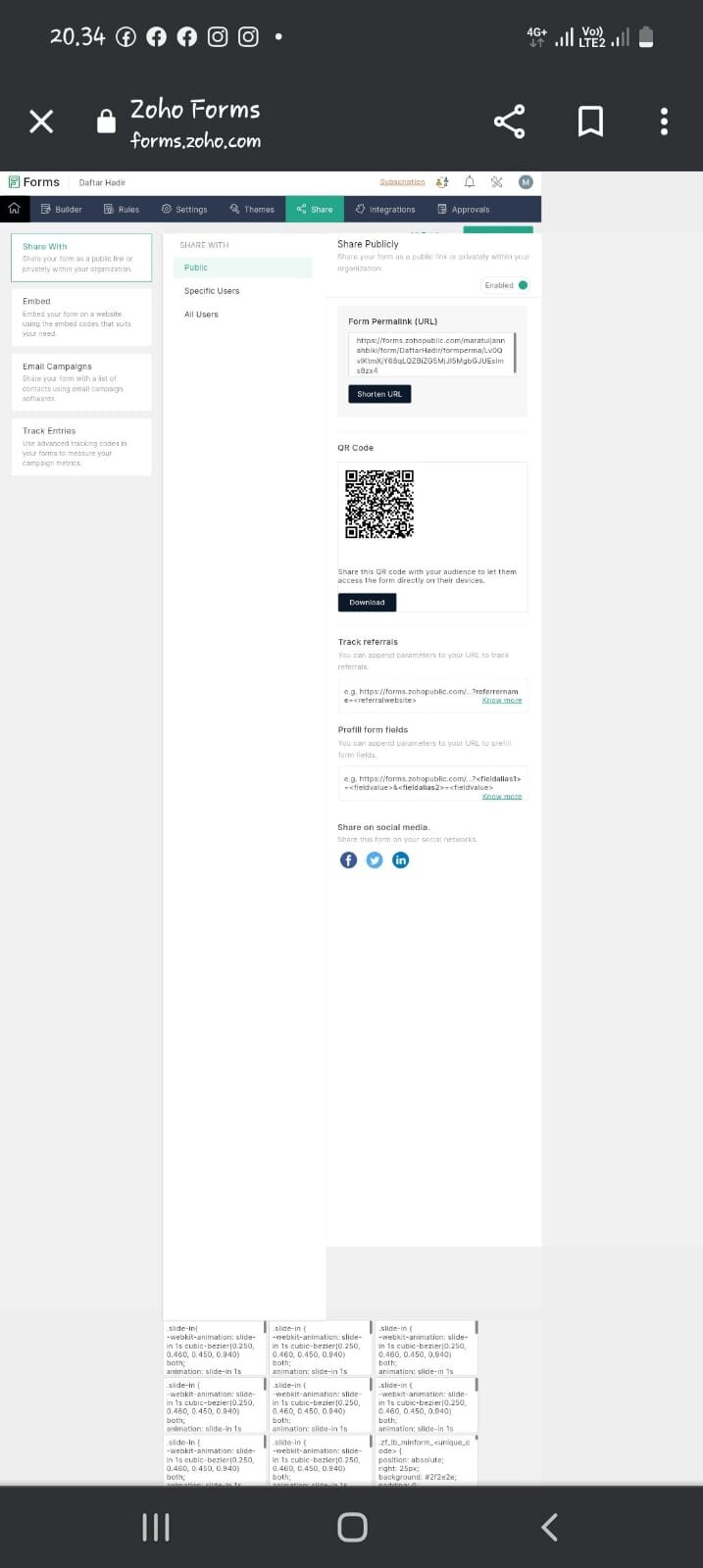
15. link Absen yang sudah jadi.
16.Tahap terakhir buka kembali website zoho from dan buka formulir yang telah dibuat dan klik All Entries dan akan muncul siapa saja yang telah mengisi absen tersebut.
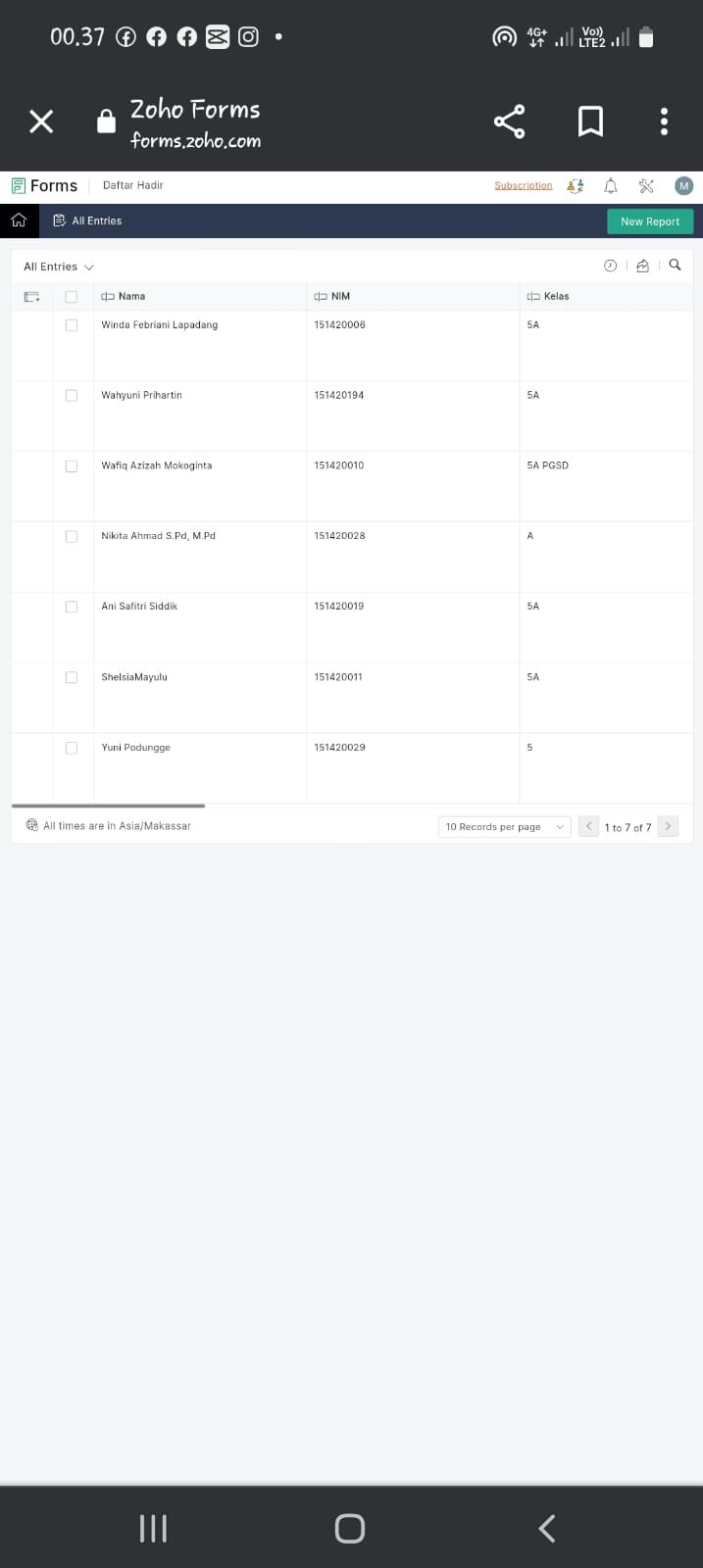
Kategori
- Masih Kosong
Blogroll
- Masih Kosong